- Konvertera AVCHD till MP4
- Konvertera MP4 till WAV
- Konvertera MP4 till WebM
- Konvertera MPG till MP4
- Konvertera SWF till MP4
- Konvertera MP4 till OGG
- Konvertera VOB till MP4
- Konvertera M3U8 till MP4
- Konvertera MP4 till MPEG
- Bädda in undertexter i MP4
- MP4-delare
- Ta bort ljudet från MP4
- Konvertera 3GP-videor till MP4
- Redigera MP4-filer
- Konvertera AVI till MP4
- Konvertera MOD till MP4
- Konvertera MP4 till MKV
- Konvertera WMA till MP4
- Konvertera MP4 till WMV
Hur man lägger till text till iPhone-foto [Procedurer att följa]
 Uppdaterad av Lisa Ou / 21 dec 2023 16:30
Uppdaterad av Lisa Ou / 21 dec 2023 16:30God dag! Min vän skickade mig ett foto som jag måste fylla i. De samlar in data för sin forskning som hör till deras huvudämne. Jag sparade fotot på min iPhone och visste inte hur jag skulle mata in min information på fotot. Kan du lära mig hur man lägger till text till ett foto på iPhone? Jag är villig att vänta på ett svar från er. Tack så mycket på förhand!
Till skillnad från Word-dokument, där du enkelt kan infoga text, skiljer det sig mycket från ett foto. Du behöver redigeringsfunktioner eller verktyg för att göra det. Men hur? Se metoderna för problemet nedan genom att rulla nedåt.
![Hur man lägger till text till iPhone-foto [Procedurer att följa]](https://www.fonelab.com/images/video-converter-ultimate/add-text-to-photo-iphone/add-text-to-photo-iphone.jpg)

Guide Lista
Del 1. Hur man lägger till text till iPhone-foto genom Markup-funktionen
iPhones har en inbyggd funktion som kan lägga till text till dina bilder: Markup. Du kan komma åt det för några av apparna på din iPhone. Det inkluderar apparna Foton, Meddelanden och Mail. Att lägga till text är inte den enda redigeringsfunktionen den kan utföra. Det kan lägga till beskrivningar, signaturer och förstoringsglas. Dessutom kan du välja en form för de funktioner du ska lägga till.
Dessutom har funktionen pennor och linjaler som du kan använda. Det inkluderar färgen som du ska applicera. Se nedan hur du använder uppmärkningsfunktionen för vissa iPhone-appar. Låt oss gräva i dem en efter en. Gå vidare.
Alternativ 1. Foton App
Din iPhone lagrar sina bilder i appen Foton. Lyckligtvis stöder Markup-funktionen det. I det här fallet kan du lägga till text i fotoappens iPhone-bilder. Om du inte vet hur, se de detaljerade stegen nedan. Imitera dem därefter för bästa resultat. Gå vidare.
steg 1Öppna Bilder genom att svepa iPhone-skärmen för att hitta den. Efter det hittar du bilden som du kan använda för att lägga till text. Senare trycker du på Redigera knappen längst upp till höger i huvudgränssnittet. Redigeringsverktygen för din iPhone Photos-app visas. Välj bland dem alla Markup ikonen längst upp till höger.
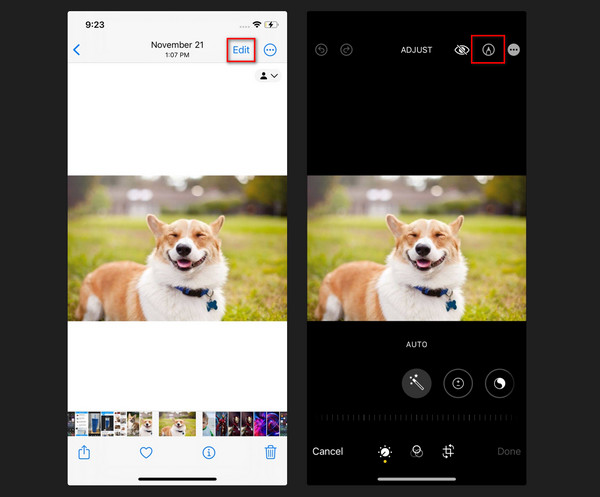
steg 2Vänligen tryck på Plus-ikonen längst ner till höger. Verktygen för uppmärkningsfunktionen kommer att visas som alternativ för upptill. Eftersom du kommer att lägga till text till ditt iPhone-foto, vänligen tryck på textikonen på valen. Nu är det din tur att redigera bilden genom att lägga till text. För att tillämpa ändringarna, tryck på Save ikonen längst upp till höger på skärmen.
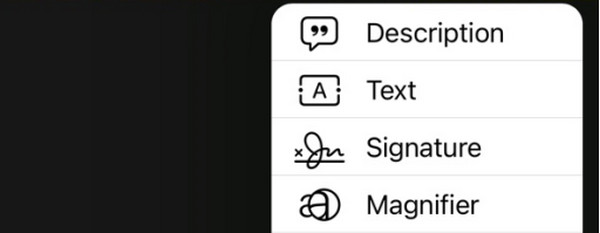
Alternativ 2. Meddelanden App
Markup-funktionen stöder också appen Messages! Du behöver bara skriva ett nytt meddelande i appen. För ytterligare förklaringar, se de detaljerade stegen nedan för att lära dig hur du skriver text på foto iPhone via Messages-appen. Gå vidare.
steg 1Öppna Notiser app på din iPhone. Du behöver bara leta efter appikonen och trycka på den. Tryck på Komponera ikonen längst upp till höger i huvudgränssnittet. Gränssnittet för det nya meddelandet kommer att visas. Vänligen tryck på Bilder ikonen överst på iPhone-tangentbordet.
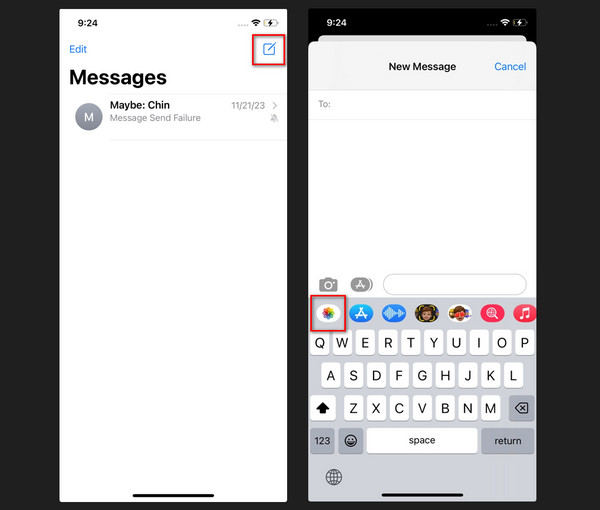
steg 2Välj det foto som du vill lägga till text till. Efter det trycker du på Markup knappen längst ner till vänster på skärmen. Verktygen för funktionerna kommer att visas på skärmen. Tryck på Plus avsnitt längst ner till höger. Alternativ kommer att visas och välj text knappen bland dem alla. Redigera fotot beroende på ditt intresse. Senare sparar du bilden genom att trycka på Save knappen längst upp till höger.
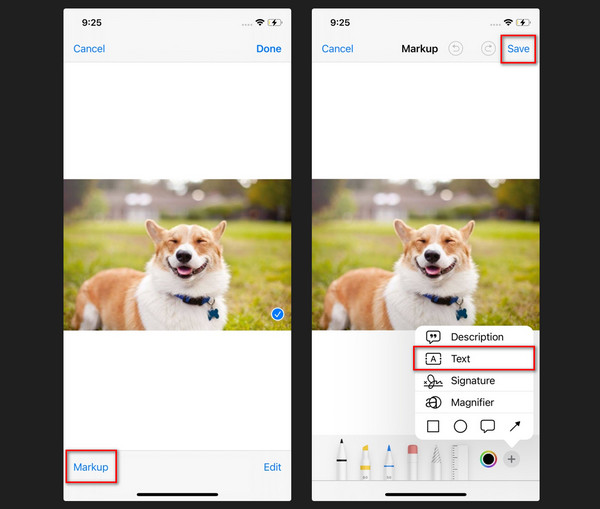
Video Converter Ultimate är den bästa programvara för video- och ljudkonvertering som kan konvertera MPG / MPEG till MP4 med snabb hastighet och hög bild / ljudkvalitet.
- Konvertera alla video / ljud som MPG, MP4, MOV, AVI, FLV, MP3, etc.
- Stöd 1080p / 720p HD- och 4K UHD-videokonvertering.
- Kraftfulla redigeringsfunktioner som Trim, beskär, rotera, effekter, förbättra, 3D och mer.
Alternativ 3. Mail App
Som ett alternativ kan du använda Mail-appen. Apparna Meddelanden och Mail använder uppmärkningsfunktionen i nästan samma processer. Se deras skillnader och funktioner när du imiterar de detaljerade stegen nedan. Gå vidare.
steg 1Öppna ikonen Mail-app på din iPhone för att starta processen. Efter det trycker du på Komponera ikonen längst ner till höger. Dialogrutan Nya meddelanden visas på din iPhone-skärm. Vänligen tryck på Pilikon överst på iPhone-tangentbordet. Alternativ kommer att publiceras efteråt. Efter det väljer du Fotoikon. Fotoalbumet kommer att läggas upp. Välj det foto som du vill lägga till text till.
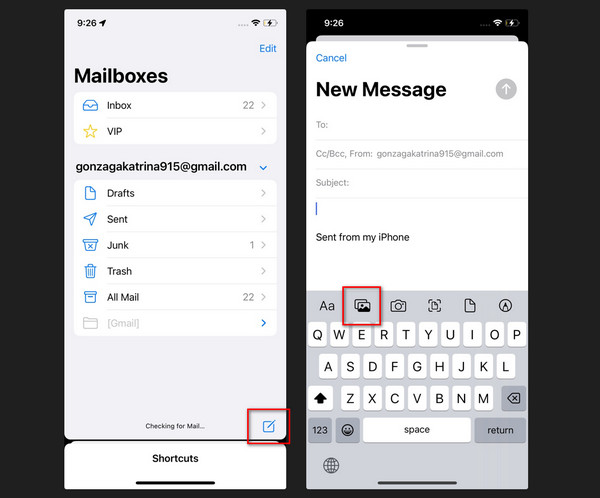
steg 2Fotot kommer att importeras till e-postmeddelandet. Tryck på bilden i avsnittet Nytt meddelande. Därefter visas pilar högst upp. Välj dem och leta reda på Markup knapp. Tryck på den när du ser den för att se dess redigeringsverktyg. Tryck senare på plusikonen längst ner till höger. Alternativ kommer att visas och välj text knapp.
steg 3Fortsätt redigera bilden tills du uppfyller dina förväntningar. Efter det trycker du på Save knappen längst upp till höger i huvudgränssnittet. Bilden kommer att sparas i iPhone-fotoalbumet.
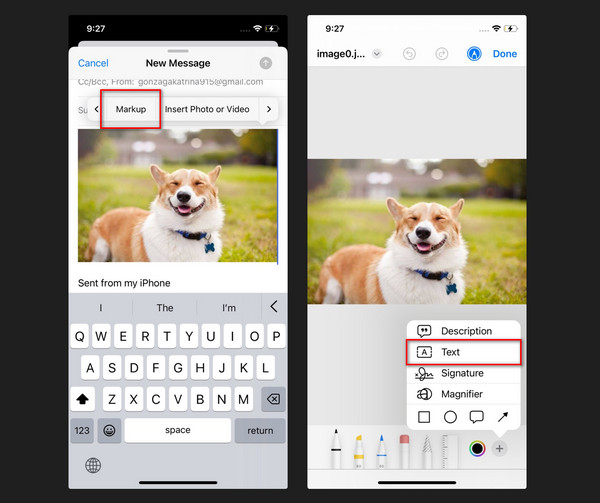
Del 2. Hur man lägger till text till iPhone-foto med FoneLab Video Converter Ultimate
Ett verktyg från tredje part är lösningen om du vill använda din dator för att lägga till text till dina iPhone-bilder. FoneLab Video Converter Ultimate på en dator kan lägga till text till bilder genom lägga till vattenmärken. För ytterligare information, se de detaljerade stegen nedan. Gå vidare.
Video Converter Ultimate är den bästa programvara för video- och ljudkonvertering som kan konvertera MPG / MPEG till MP4 med snabb hastighet och hög bild / ljudkvalitet.
- Konvertera alla video / ljud som MPG, MP4, MOV, AVI, FLV, MP3, etc.
- Stöd 1080p / 720p HD- och 4K UHD-videokonvertering.
- Kraftfulla redigeringsfunktioner som Trim, beskär, rotera, effekter, förbättra, 3D och mer.
steg 1Ladda ner verktyget på din dator. Du behöver bara kryssa i Gratis nedladdning knapp. Konfigurera programvaran efteråt och starta den.
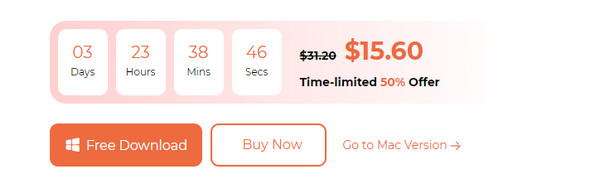
steg 2Välj Collage knappen längst upp. Efter det väljer du Enstaka låda på botten. Klicka på Plus-ikonen. Efter det kommer datoralbumet att visas. Importera fotot som du vill lägga till text.
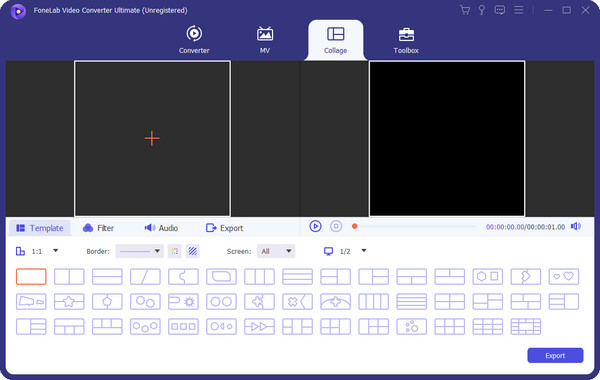
steg 3Högerklicka på fotot till vänster, inte på förhandsgranskningen. Efter det väljer du Redigera knapp. Senare kommer ett nytt fönster att visas. Välj den Vattenstämpel ikonen längst upp. Välj den text avsnitt och lägg till texten du vill lägga till. Klicka på OK knappen för att ansöka.
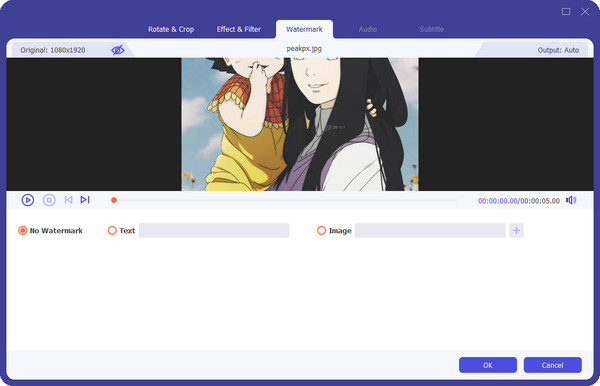
steg 4Redigera videon om du vill lägga till fler effekter. Efter det är det dags att spara bilden. Du behöver bara klicka på Exportera knapp.
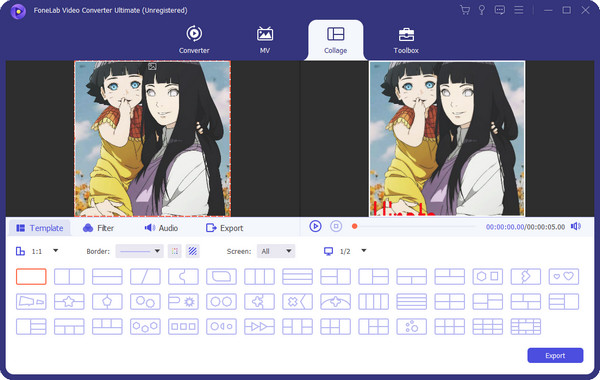
Video Converter Ultimate är den bästa programvara för video- och ljudkonvertering som kan konvertera MPG / MPEG till MP4 med snabb hastighet och hög bild / ljudkvalitet.
- Konvertera alla video / ljud som MPG, MP4, MOV, AVI, FLV, MP3, etc.
- Stöd 1080p / 720p HD- och 4K UHD-videokonvertering.
- Kraftfulla redigeringsfunktioner som Trim, beskär, rotera, effekter, förbättra, 3D och mer.
Del 3. Vanliga frågor om hur man lägger till text till iPhone-foto
Fråga 1. Hur bifogar man bilder till text på iPhone?
Öppna Notiser app. Tryck på Komponera ikonen längst upp. Tryck på Bilder ikonen överst på tangentbordet. Välj det foto som du vill skicka. Lägg till mottagaren som du ska skicka texten till. Tryck på Pil upp för att skicka meddelandet.
Fråga 2. Hur rapporterar jag skräppost på iPhone?
Starta appen Meddelanden. Efter det sveper du vänster konversationen eller meddelandet. Vänligen tryck på Ta bort ikon. Välj senare Ta bort och rapportera skräp knapp. Meddelandet kommer att raderas och avsändaren kommer att rapporteras.
Video Converter Ultimate är den bästa programvara för video- och ljudkonvertering som kan konvertera MPG / MPEG till MP4 med snabb hastighet och hög bild / ljudkvalitet.
- Konvertera alla video / ljud som MPG, MP4, MOV, AVI, FLV, MP3, etc.
- Stöd 1080p / 720p HD- och 4K UHD-videokonvertering.
- Kraftfulla redigeringsfunktioner som Trim, beskär, rotera, effekter, förbättra, 3D och mer.
Det är allt! Så enkelt är det att lägga till text till foto iPhone. Glöm inte att prova FoneLab Video Converter Ultimate. Det kan redigera dina iPhone-bilder estetiskt. Har du fler frågor? Informera oss genom att kommentera nedan. Tack!
